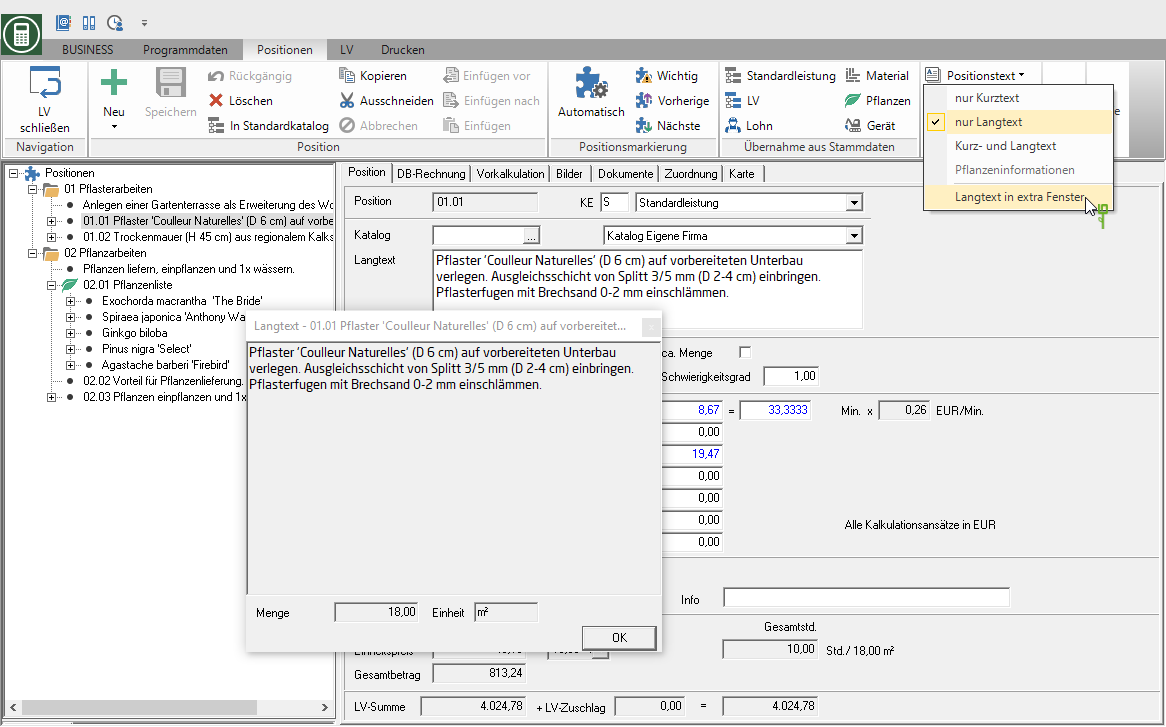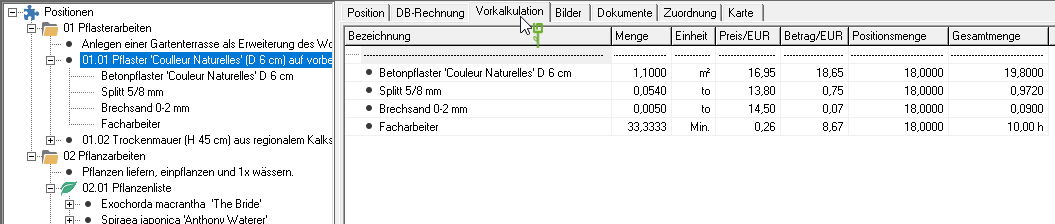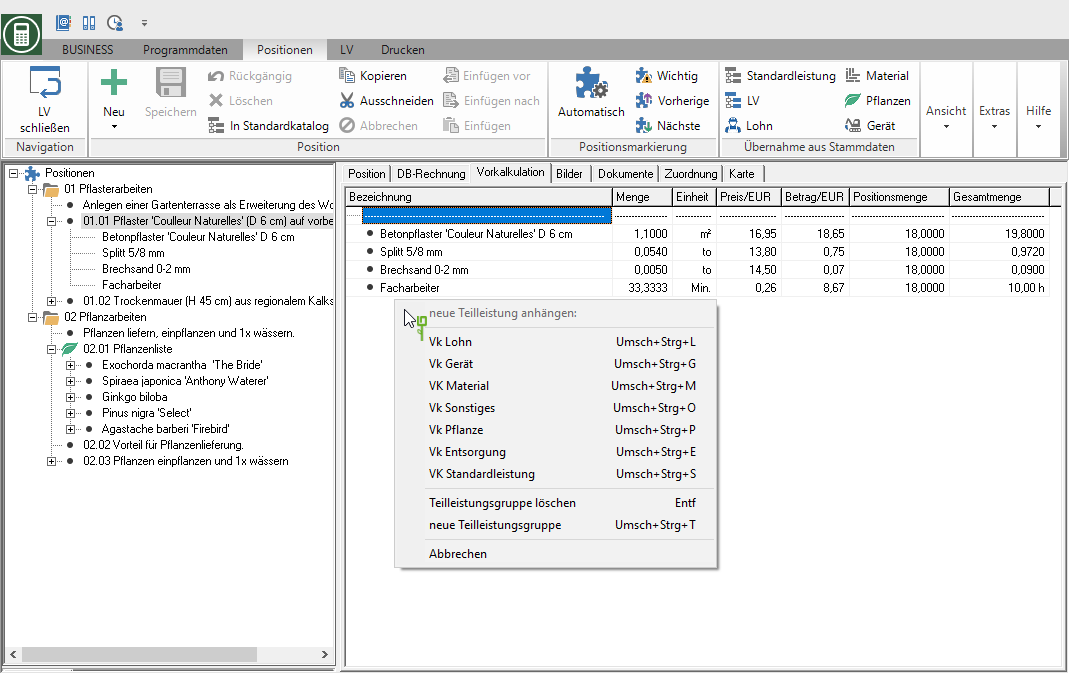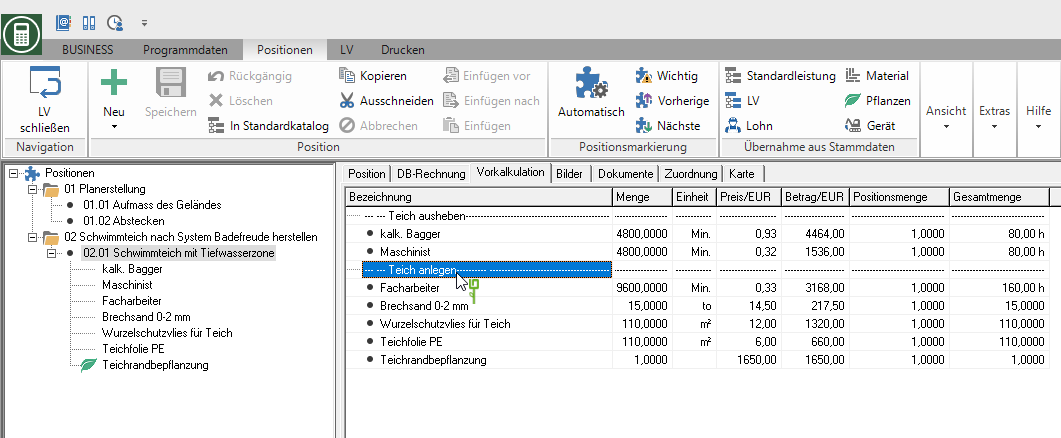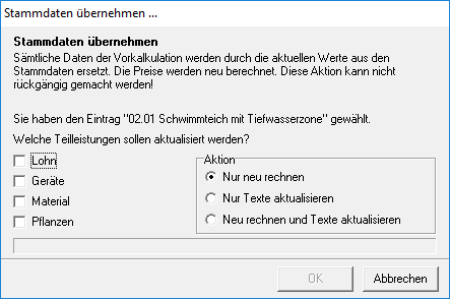contenuto
Prestazioni parziali (calcolo individuale)
Descrizione
Per la determinazione del costo preliminare di un servizio è possibile suddividere ogni articolo nei suoi singoli servizi parziali. Questi servizi parziali consentono una valutazione esatta dei costi previsti, dei requisiti di materiali e impianti, nonché del tempo richiesto dai dipendenti e dalle attrezzature.
Sono disponibili i servizi parziali salario, dispositivo, Materiali, Altro, Impianto, disposizione, Servizio esterno a disposizione. Salvati nei dati anagrafici o in Servizi standard così come in la gestione dei progetti Le informazioni registrate sono disponibili per il trasferimento diretto e facilitano il calcolo del prezzo del tuo LV.
Essa Testo lungo la posizione contrassegnata che puoi aprire in una finestra separatain modo da avere sempre in vista la descrizione dell'articolo, la quantità e l'unità di misura durante il calcolo del prezzo.
Per fare ciò, seleziona nel menu Posizioni nel menu di selezione Posiziona il testo l'entrata Testo lungo in una finestra separata.
Rappresentanza dei servizi parziali
Nella scheda Calcolo preliminare vengono visualizzati i servizi parziali per ciascuna posizione. I record di dati pre-calcolo "misti" vengono memorizzati in Gruppi di performance parziali (vedi capitolo seguente) con un'intestazione. Inoltre, i servizi parziali per la posizione vengono visualizzati nella struttura ad albero della posizione.
La suddivisione in servizi parziali consente una precisa valutazione dei costi previsti, della necessità della posizione nell'area dei materiali, dei salari, delle attrezzature, dei servizi esterni, ecc.
Crea un servizio parziale
Per creare servizi parziali, in BUSINESS sono disponibili diverse opzioni. Usa il metodo più adatto al tuo modo di lavorare:
1 ° metodo
Apri il Aree dati anagrafici Servizio standard / LV, salari, materiale, impianti e attrezzature in finestre separate e aggiungere comodamente i servizi parziali tramite Drag & Drop in una posizione.
Per fare ciò, seleziona nel menu Posizioni nel gruppo Trasferimento da dati anagrafici selezionare il servizio parziale di cui si desidera utilizzare i dati anagrafici per il calcolo.
2 ° metodo
Nell'elaborazione degli articoli, selezionare l'articolo da calcolare e aprire la scheda Calcolo preliminare il menu di selezione tramite il tasto destro del mouse. Selezionare il tipo di servizio parziale che si desidera calcolare per l'articolo facendo clic su di esso.
Si apre la finestra di dialogo di ricerca, con l'aiuto della quale è possibile cercare nei propri dati anagrafici dipendenti imputati, attrezzatura, Materiali, impianto ecc. possono eseguire ricerche. Cliccando [Prendere] i dati anagrafici selezionati vengono inclusi nel calcolo preliminare.
3 ° metodo
Nell'elaborazione degli articoli, selezionare l'articolo da calcolare e aprire la scheda Calcolo preliminare la finestra di dialogo di ricerca di un servizio parziale premendo la combinazione di tasti corrispondente.
| Shift + Ctrl + L | per Salari VK |
| Shift + Ctrl + G | per Dispositivo VK |
| Shift + Ctrl + M | per Materiale VK |
| Shift + Ctrl + O | per VK miscellaneo |
| Shift + Ctrl + P | per Impianto VK |
| Shift + Ctrl + E | per Smaltimento nel Regno Unito |
| Shift + Ctrl + S | per Servizio standard Vk |
Si apre una finestra di dialogo di ricerca, con l'aiuto della quale è possibile cercare nei dati anagrafici dipendenti imputati, attrezzatura, Materiali, impianto ecc. possono eseguire ricerche. Contrassegnare la voce desiderata nel risultato della ricerca e confermare con [Prendere].
4 ° metodo
Inoltre, è possibile creare un nuovo servizio parziale facendo clic sulla scheda Posizione Posizionare il puntatore del mouse in un campo di immissione per il calcolo breve e premere il pulsante F3 pressare. Viene aggiunto un servizio parziale corrispondente a questa componente di prezzo unitario.
Si apre una finestra di dialogo di ricerca, con l'aiuto della quale è possibile cercare nei dati anagrafici dipendenti imputati, attrezzatura, Materiali, impianto ecc. possono eseguire ricerche. Contrassegnare la voce desiderata nel risultato della ricerca e confermare con [Prendere].
Modifica l'approccio quantità / tempo
Nella scheda Calcolo preliminare tutti i servizi parziali registrati per la voce sono riportati in una tabella nella metà superiore. Per un servizio parziale, fare clic nella colonna lotto, è possibile modificare direttamente la quantità o la stima del tempo del servizio parziale. Utilizzare i tasti freccia per passare al servizio parziale precedente o successivo.
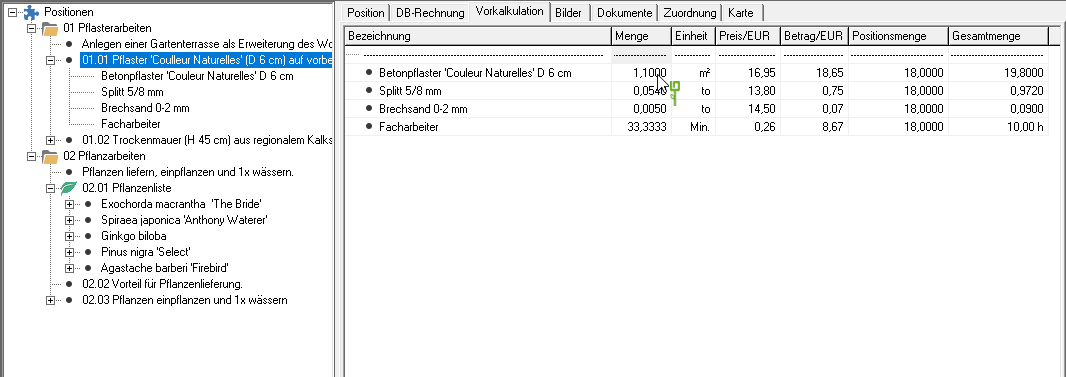
Elimina servizio parziale
È la scheda nell'elaborazione degli articoli Calcolo preliminare selezionato è nel menu Posizioni la funzione ![]() Cancellare disattivato per evitare la cancellazione accidentale della posizione modificata.
Cancellare disattivato per evitare la cancellazione accidentale della posizione modificata.

Per eliminare singoli record di dati dalla stima dei costi preliminari, selezionare il servizio parziale nella struttura ad albero o nella scheda Calcolo preliminare, aprire il menu contestuale con il tasto destro del mouse e selezionare la voce Elimina servizio parziale oppure premere il tasto del.
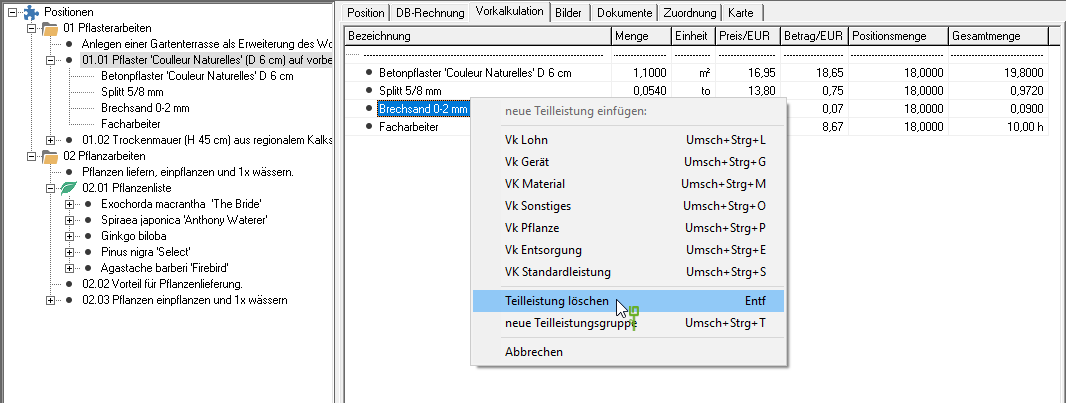
Posticipare il servizio parziale
Nella parte superiore della scheda Calcolo preliminare tutti i servizi parziali registrati della posizione sono visualizzati in una tabella. Puoi spostare servizi parziali all'interno di questa tabella usando il drag & drop.
Selezionare il part service e, tenendo premuto il pulsante del mouse, trascinarlo sul part service dopodiché si desidera inserire il part service e rilasciare il pulsante del mouse (drop).
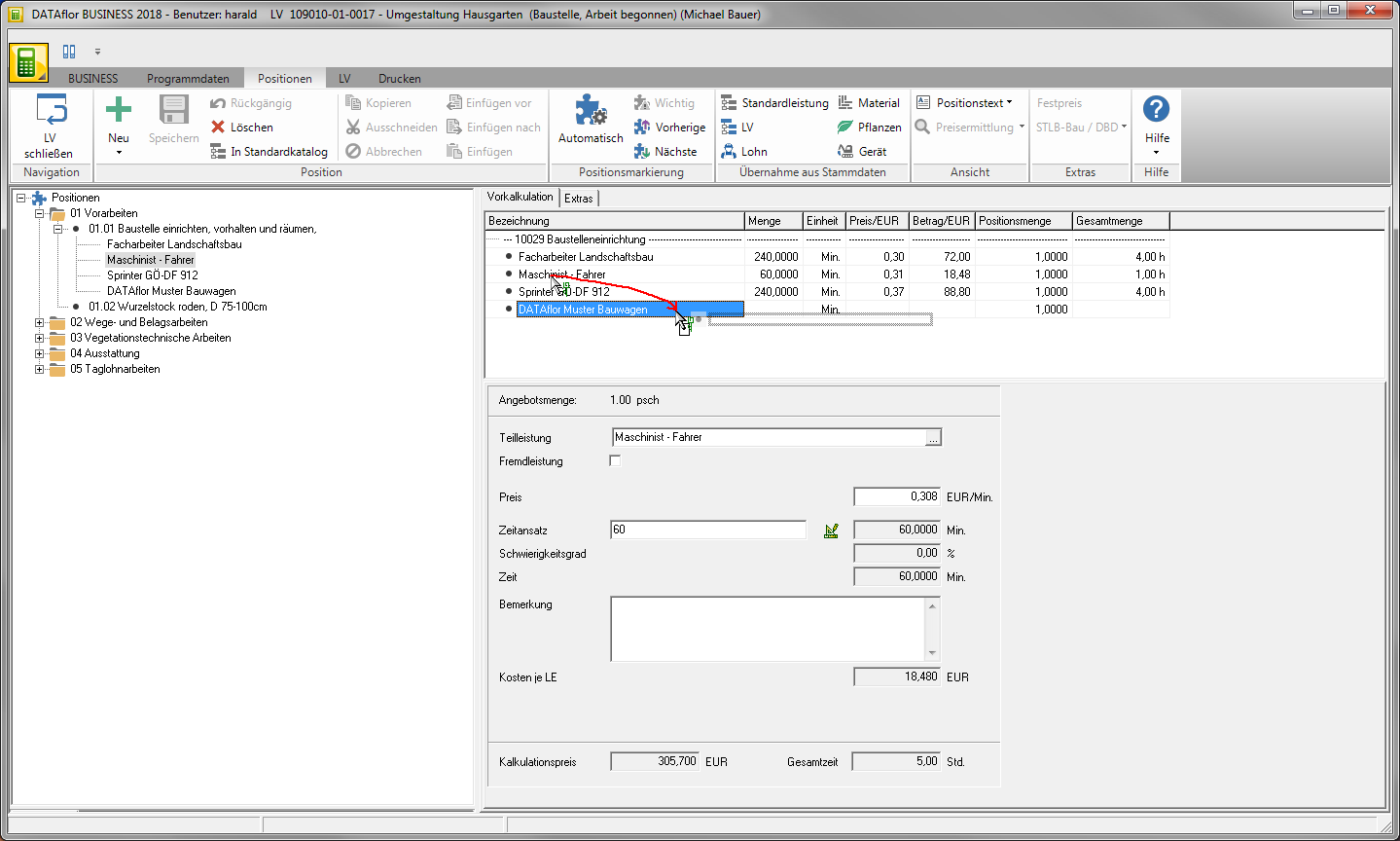
Il servizio parziale è rinviato.
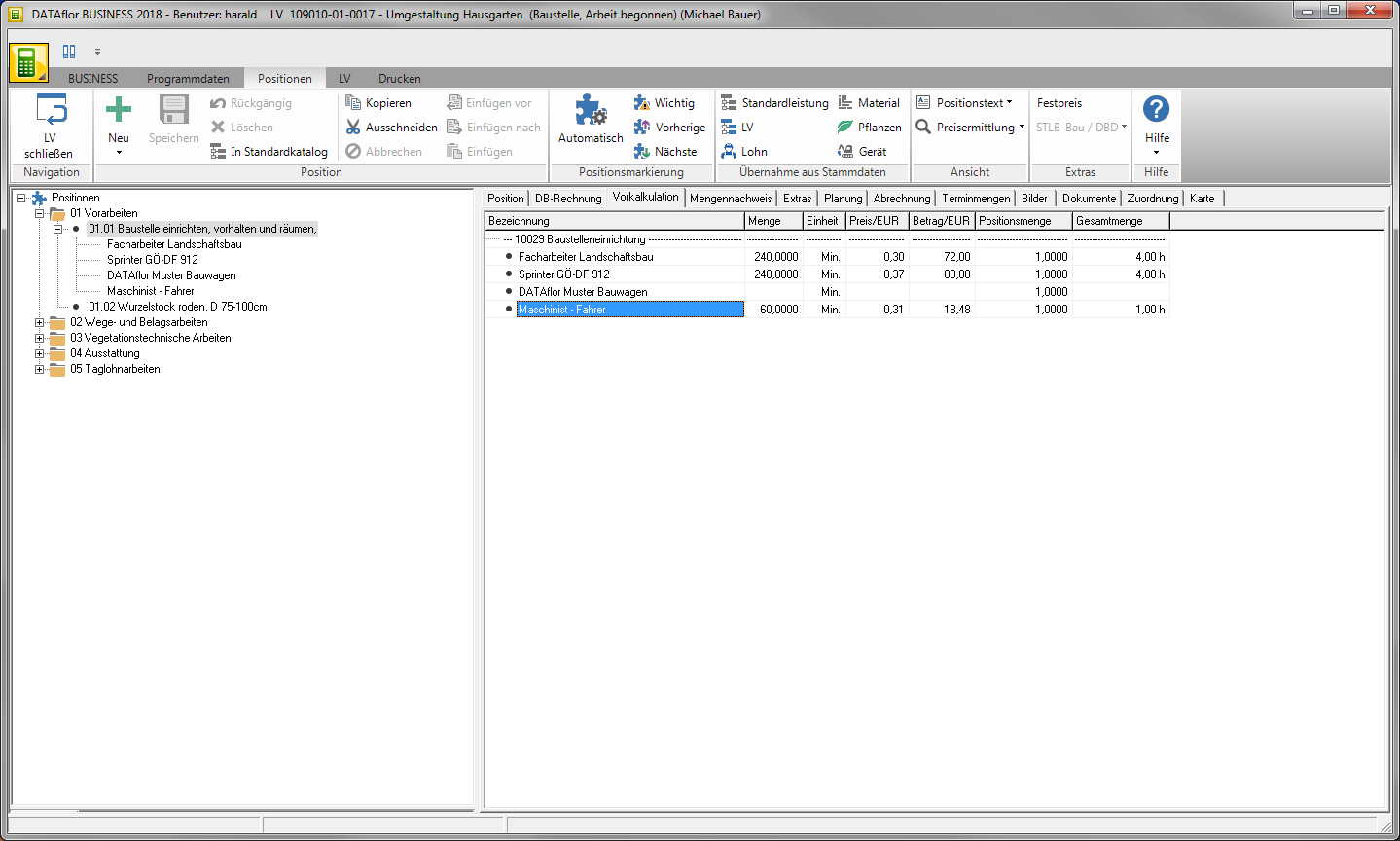
Puoi fornire servizi parziali all'interno di un file Gruppo di prestazioni parziale (vedere il capitolo successivo) o spostarlo in un altro gruppo di prestazioni secondarie.
Gruppi di performance parziali
I gruppi di servizi di parti vengono utilizzati per una presentazione chiara quando il costo preliminare di un articolo è costituito da diversi servizi di parti. Questi non vengono presi in considerazione nelle stampe.
dopo aver copiato il preventivo
Quando si accetta l'intero calcolo dei costi preliminari di un articolo (vedere VK dal servizio standard , VK da LV) i costi preliminari nel LV obiettivo sono nella scheda Calcolo preliminare diviso in gruppi di prestazioni parziali. La descrizione della posizione di origine è preassegnata come descrizione del gruppo di servizi parziale. Fare clic nella colonna per il gruppo di servizi parziale Designazione per apportare modifiche.
Crea un gruppo di servizi parziale
Per raggruppare i servizi parziali appena creati, apri nella scheda Calcolo preliminare il menu contestuale con il tasto destro del mouse e selezionare la voce nuovo gruppo di prestazioni parziali o in alternativa utilizzare la combinazione di tasti Shift + Ctrl + T. Con drag & drop mossa Hai già registrato servizi parziali tra i gruppi di servizi parziali (vedi capitolo precedente Posticipare il servizio parziale).
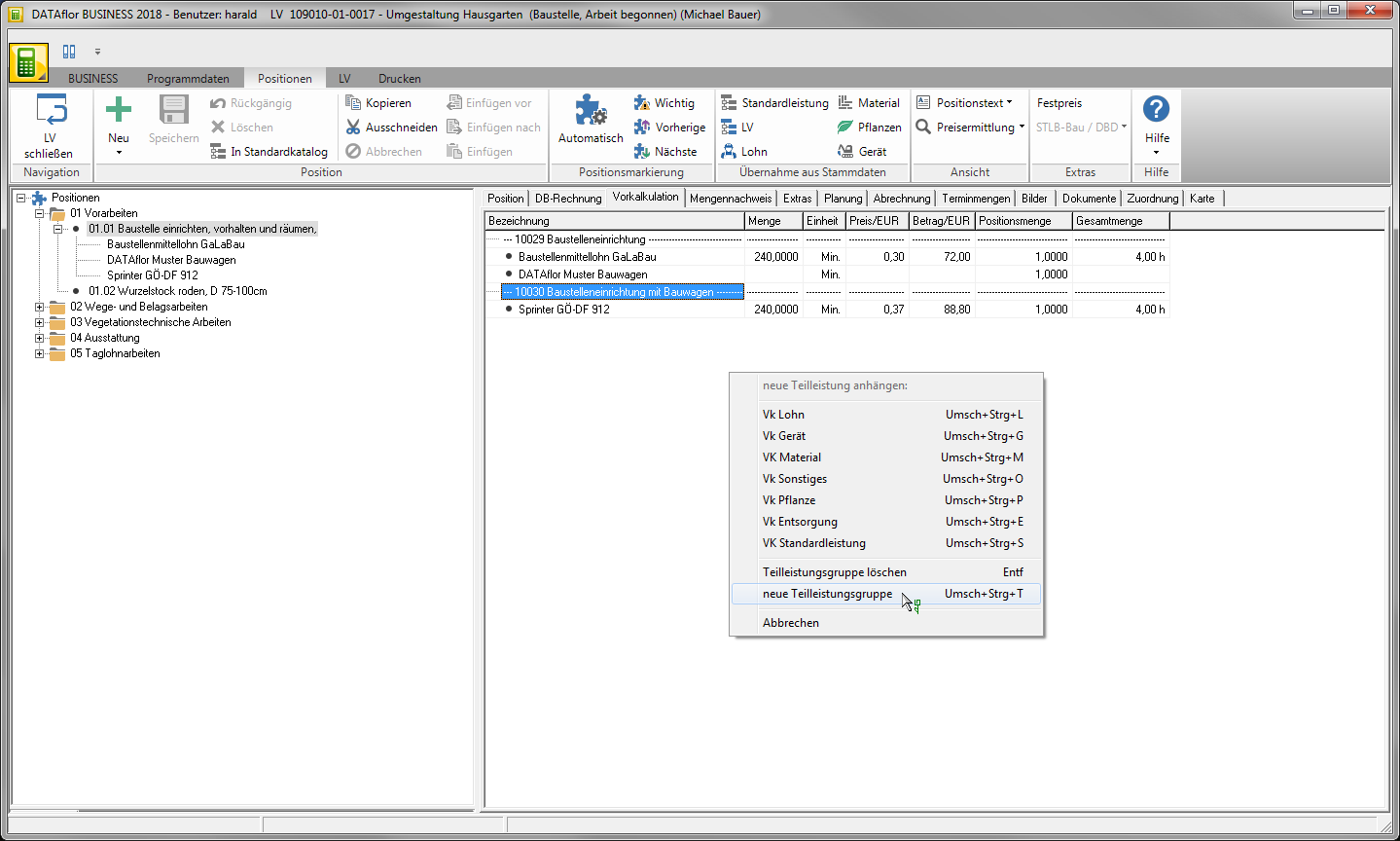
Elimina gruppo di servizi parziale
Evidenzia nella scheda Calcolo preliminare il gruppo di servizi parziali, aprire il menu contestuale con il tasto destro del mouse e selezionare la voce Elimina gruppo di servizi parziale oppure premere il tasto del.
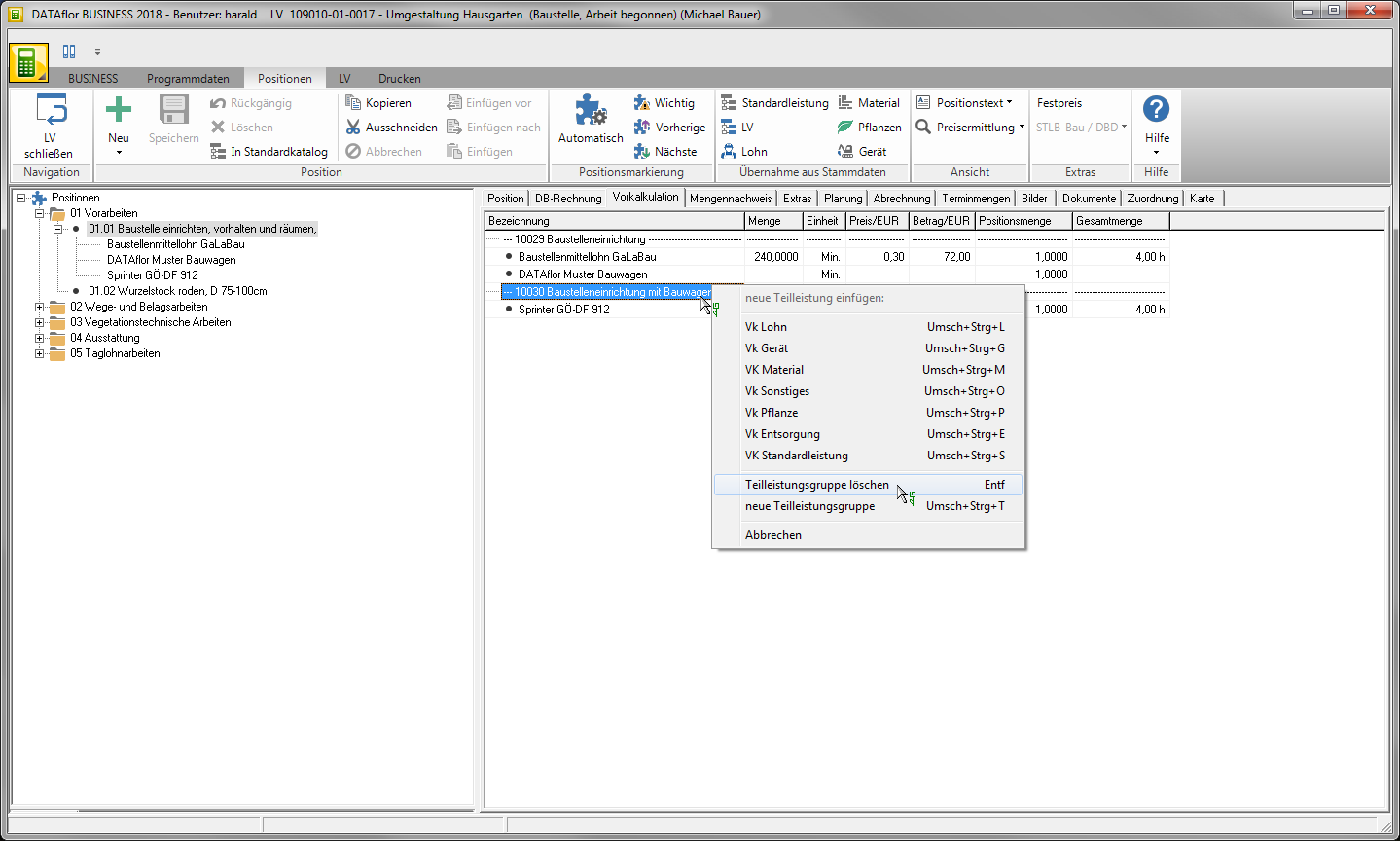
Il gruppo di performance parziale lo farà Compreso tutti i servizi parziali inclusi vengono cancellati.
HTI Online Plus
Aus der Vorkalkulation einer Position kann direkt auf das Portale HTI OnlinePlus zugegriffen werden. Einzelne oder mehrere Artikel werden aus dem Portal mittels IDS (Integrierte Datenschnittstelle) in die Vorkalkulation übernommen.
Condizioni
- Stellen einen Internetzugang bereit.
- Ordnen Sie Ihrem HTI-Lieferanten im Gestore degli indirizzi die Adresseigenschaft Fornitore / appaltatore a.
- Conservare in Programmare il parametro 70.40.90 die Zugangsdaten, die Sie von HTI und Ihrem HTI-Lieferanten erhalten haben.
Material aus HTI Online Plus importieren
Für den Materialimport aus HTI Online Plus stehen Ihnen in BUSINESS zwei Methoden zur Verfügung. Nutzen Sie die für Ihre Arbeitsweise am besten geeignete Methode:
1 ° metodo
Markieren Sie im Positionsbaum die gewünschte Position und öffnen auf der Registerkarte Calcolo preliminare il menu contestuale con il tasto destro del mouse e selezionare la voce Materiale VK o in alternativa utilizzare la combinazione di tasti Shift + Ctrl + M.

Geben Sie zunächst den Suchbegriff ein und klicken anschließend auf [HTI Online Plus].

Das HTI-Online-Plus-Portal wird direkt in BUSINESS aufgerufen. Der Suchbegriff wird automatisch übernommen und die Suche ausgeführt.
Mit Klick auf das Häkchen übernehmen Sie aus dem Suchergebnis den benötigten Artikel in Ihre Vorkalkulation.

2 ° metodo
Markieren Sie im Positionsbaum die gewünschte Position und öffnen auf der Registerkarte Calcolo preliminare il menu contestuale con il tasto destro del mouse e selezionare la voce Material aus HTI Online Plus importieren o in alternativa utilizzare la combinazione di tasti Shift + Ctrl + H.

Das HTI-Online-Plus-Portal wird direkt in BUSINESS aufgerufen. Im linken Bereich stehen Ihnen die zur Position hinterlegten Informationen aus Ihrem LV zur Verfügung. Geben Sie im Suchfeld den gewünschten Artikel ein. Zur Vereinfachung können auch Bezeichnungen aus den Positionsinformationen über die Tastenkombination Ctrl C + , Ctrl +V. bzw. über das Kontextmenü der rechten Maustaste in das Suchfeld eingefügt werden.

Einzelne Artikel aus HTI Online Plus importieren
Mit Klick auf das Häkchen übernehmen Sie aus dem Suchergebnis den benötigten Artikel in Ihre Vorkalkulation.

Per Doppelklick auf den ausgewählten Artikel im Suchergebnis gelangen Sie zu den Artikeldetails. Auch aus dieser Ansicht können Sie per Klick auf das Häkchen den Artikel direkt in Ihre Vorkalkulation übernehmen.

Mehrere Artikel aus HTI Online Plus importieren
Um mehrere Artikel in die Vorkalkulation zu übernehmen, legen Sie diese zunächst über das Warenkorb-Symbol in den Warenkorb.

Anschließend öffnet sich beim Klick auf das Warenkorb-Symbol der angelegte Warenkorb mit entsprechender IDS-Vorgangsnummer. Wählen Sie das Häkchen-Symbol aus, um zum nächsten Bearbeitungsschritt zu gelangen.

Cliccando su [Senden IDS] übernehmen Sie alle Artikel des Warenkorbs in Ihre Vorkalkulation.
Achten Sie darauf, dass die Option Lieferauftrag bei HTI Online Plus auslösen? auf No steht, wenn Sie zu diesem Zeitpunkt die Artikel noch nicht bestellen möchten.
Übernahme in die Materialverwaltung
Die mittels HTI Online Plus in die Vorkalkulation importierten Artikel werden automatisch in die Gestione del materiale adottato.
Vorgehen bei der Übernahme in die Materialverwaltung:
- Beim ersten Import eines HTI-Online-Plus-Artikels in die Vorkalkulation wird in der Materialverwaltung ein neuer Materialkatalog mit der Bezeichnung HTI Online Plus creato.
- Ist der importierte Artikel noch nicht vorhanden, wird dieser automatisch dem HTI-Online-Plus-Katalog hinzugefügt.
- Ist der importierte Artikel bereits vorhanden, werden Bezeichnung, Einkaufs- und Listenpreis abgeglichen und bei Bedarf aktualisiert.
Importierter HTI-Online-Plus-Artikel in der Vorkalkulation:

Automatische Anlage in der Materialverwaltung:

Material aus HTI Online Plus aktualisieren
Die Preise eines bestehenden HTI-Artikels können aus der Vorkalkulation auch aktualisiert werden.
Evidenzia nella scheda Calcolo preliminare den gewünschten HTI-Artikel und wählen über das Kontextmenü der rechten Maustaste den Eintrag Material aus HTI Online Plus aktualisieren aus. Die aktuellen Preise werden aus HTI Online Plus abgerufen und direkt in die Vorkalkulation übernommen. Die Aktualsierung findet ohne den Aufruf des HTI-Online-Plus-Portals statt.

HTI Artikeldetails
Zudem können Sie sich weitere Details, wie Bilder, Dokumente, Katalogdaten u.v.m. zu bestehenden HTI-Artikeln anzeigen lassen. Markieren Sie auf der Registerkarte Calcolo preliminare den gewünschten HTI-Artikel und wählen über das Kontextmenü der rechten Maustaste den Eintrag HTI Artikeldetails da.

Anschließend wird die HTI-Website mit den entsprechenden Artikeldetails in einem extra Browser-Fenster geöffnet.

Aggiorna stima
Nell'elaborazione LV, è possibile trasferire le modifiche ai dati anagrafici di materiale, attrezzatura e salario al calcolo dei costi preliminari. A tale scopo, fare clic nel menu LV all'ingresso Aggiorna VK.
- Selezionare la voce nella struttura ad albero delle posizioni Posizioni, i costi preliminari vengono aggiornati in tutte le posizioni del corso.
- Se si seleziona una gerarchia, le stime dei costi preliminari vengono aggiornate in tutte le posizioni del livello gerarchico.
- Se si seleziona un articolo, vengono aggiornati solo i costi preliminari per questo articolo.

Il dialogo Acquisisci i dati principali sarà aperto.
- Inizia con i tipi di costo
 si desidera aggiornare.
si desidera aggiornare. - Selezionare attivando la rispettiva opzione
 quali dati verranno aggiornati.
quali dati verranno aggiornati. - Confermare l'impostazione con [OK].
Scegli il tipo di costo Materiali, sono tutti servizi parziali del tipo a costo Materiali così come i tipi di costi Altro, Servizio esterno , disposizione aggiornato.